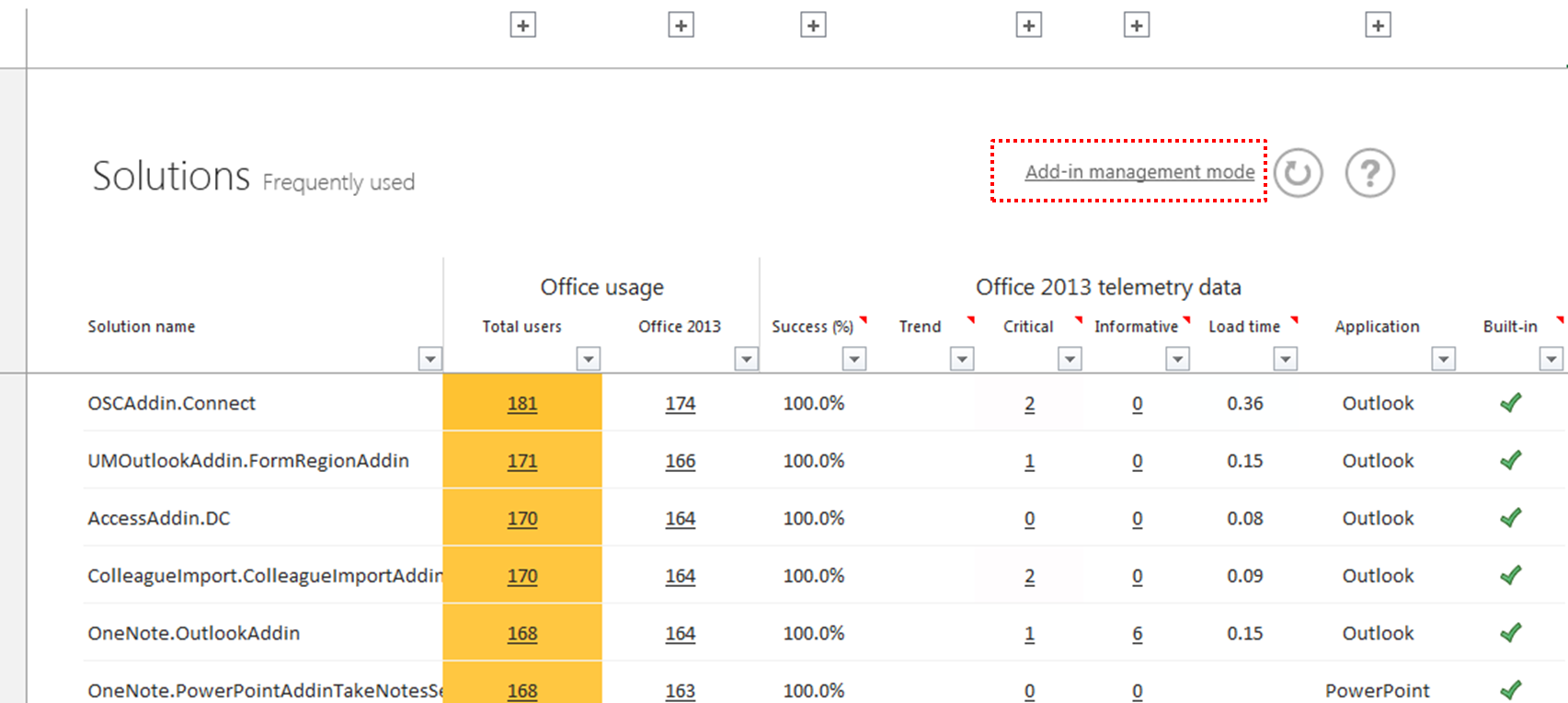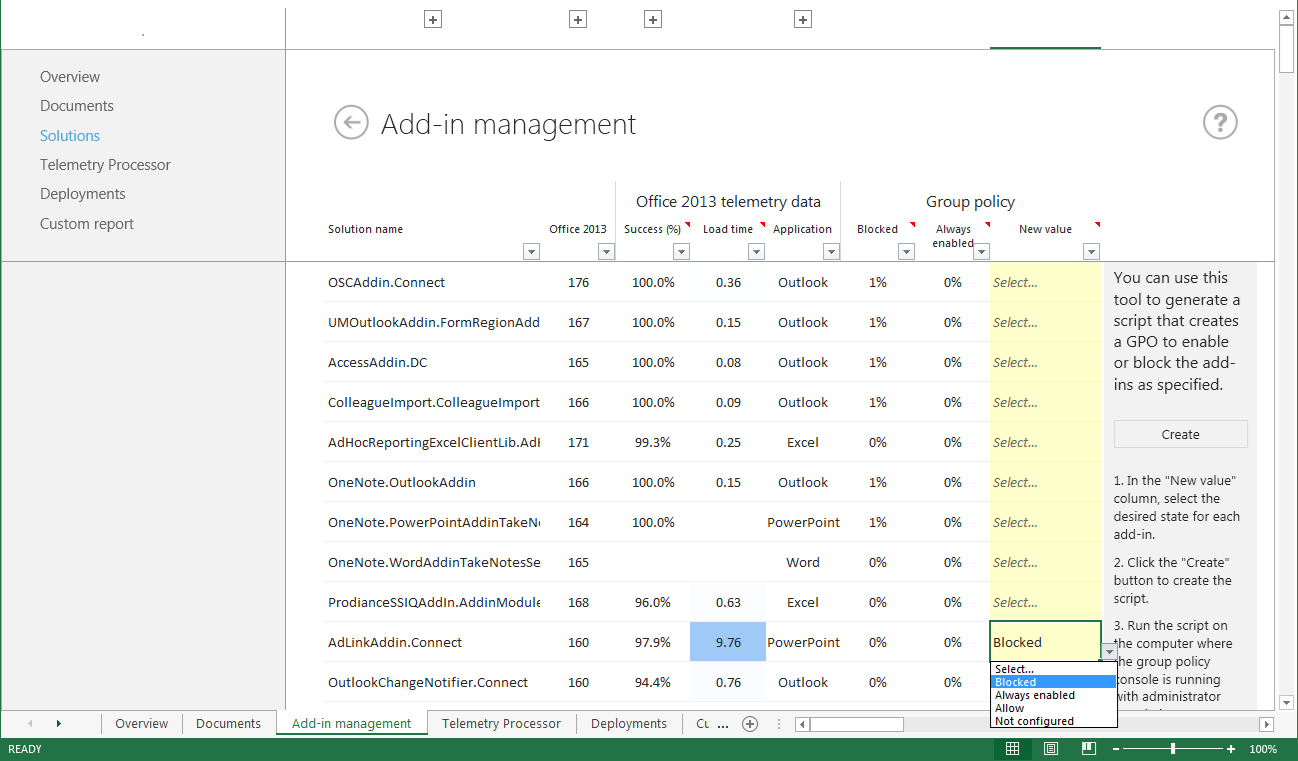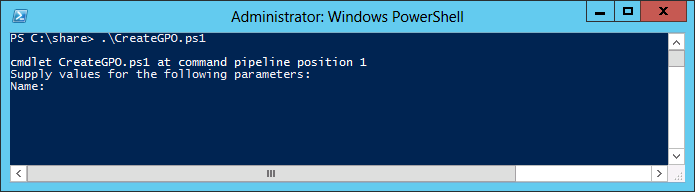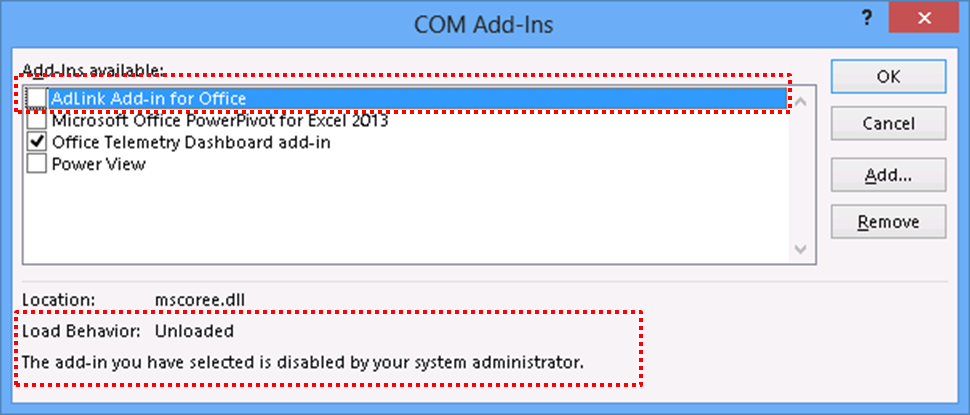원격 분석 대시보드를 사용하여 추가 기능 관리
최초 문서 게시일: 2012년 9월 19일 수요일
블로그 게시물 작성자: Nobuko Miwa, Office 솔루션 관리 팀의 프로그램 관리자
Office용 추가 기능을 관리해야 할 때가 있었습니까? 응용 프로그램 사용을 관리하는 IT 전문가의 경우 Office용 추가 기능도 관리가 필요할 때가 있을 것입니다. 문제가 될 소지가 있거나 성능 저하를 일으킬 수 있는 승인되지 않은 추가 기능을 최종 사용자가 실행하지 못하도록 방지할 수 있다면 지원 비용을 낮출 수 있을 것입니다. Office 2013에서는 추가 기능 사용을 관리할 수 있게 해주는 새로운 기능을 제공합니다.
Office 2013 원격 분석 대시보드(영문일 수 있음)를 사용하면 성능 및 기타 문제와 함께 추가 기능 사용을 모니터링할 수 있습니다. 수집된 데이터를 이용해서 관리가 필요한 추가 기능을 결정할 수 있습니다. 이 문서에서는 원격 분석 대시보드를 사용해서 Office용 추가 기능을 관리하는 방법에 대해 설명합니다.
원격 분석 대시보드를 사용하여 추가 기능 관리
먼저 원격 분석 대시보드를 배포해야 합니다. 원격 분서 대시보드 배포에 대한 자세한 내용은 이 Technet 문서를 참조하십시오.
원격 분석 대시보드를 성공적으로 설정한 후에는 원격 분석 대시보드에서 솔루션 워크시트를 확인합니다. 솔루션 워크시트에서는 다음 스크린샷에 표시된 것처럼 오른쪽 상단 모서리에서 추가 기능 관리 모드 라는 링크를 찾을 수 있습니다. 이 링크를 클릭하면 추가 기능 관리 워크시트를 볼 수 있습니다.
추가 기능 관리 워크시트에서는 사용, 로드 시간 및 검색된 문제를 기반으로 제어가 필요한 추가 기능을 결정할 수 있습니다. 제어할 추가 기능을 결정한 후에는 화면 오른쪽에 표시된 지침에 따라 이러한 설정을 적용하기 위한 Windows PowerShell 스크립트를 만듭니다. 다음 스크린샷은 원격 분석 대시보드의 추가 기능 관리 워크시트를 보여줍니다.
몇 가지 고려할 사항:
- GPO(그룹 정책 개체)를 만들고 이를 OU(조직 단위, 즉 Active Directory 컨테이너)에 연결할 수 있으려면 적합한 권한이 필요합니다.
- 추가 기능 관리가 지원되지 않는 경우 회색으로 표시됩니다.
추가 기능을 관리할 수 있는 응용 프로그램은 Excel, Word, Outlook, PowerPoint, Project, Publisher, Visio, OneNote, Access, InfoPath입니다.
지원되는 추가 기능 유형은 다음과 같습니다.
COM 추가 기능 |
.dll |
Excel 자동화 추가 기능 |
.dll |
Excel XLL 추가 기능 |
.xll |
Excel 추가 기능 |
.xla, .xlam |
Excel RTD 추가 기능 |
.dll |
Word 추가 기능 |
.dot, .dotm, .dotx, .docm |
PowerPoint 추가 기능 |
.ppa, .ppam |
각 추가 기능을 관리하기 위해 선택할 수 있는 옵션은 다음과 같습니다.
- 차단됨 : 추가 기능이 차단되고, 최종 사용자가 관리할 수 없습니다.
- 항상 사용 : 추가 기능이 항상 사용하도록 설정되고, 최종 사용자가 관리할 수 없습니다.
- 허용 : 추가 기능이 허용되고 최종 사용자가 관리할 수 있습니다.
추가 기능을 관리하는 보다 제한적인 방법은 Office 2013 관리 템플릿(admx) 파일(영문일 수 있음)을 사용해서 모든 비관리 추가 기능을 차단하고 앞에서 설명한 허용 설정을 사용해서 사용자가 지정된 추가 기능만 사용하도록 허용하는 것입니다. 지원되는 각 Office 2013 응용 프로그램에 대해서는 개별적인 추가 기능 관리 설정이 있습니다. 이러한 설정은 다음 경로에 있습니다.
- User Configuration/Administrative Templates/Office 2013 응용 프로그램 이름 /Miscellaneous/List of managed add-ins
- User Configuration/Administrative Templates/Office 2013 응용 프로그램 이름 /Miscellaneous/Block all unmanaged add-ins
추가 기능 관리 모드 워크시트에서 Windows PowerShell 스크립트를 생성한 후에는 Windows PowerShell에 대한 Active Directory 모듈(영문일 수 있음)에서 스크립트를 실행할 수 있습니다. 콘솔에서 다음 스크린샷에 표시된 것처럼 설정을 적용할 GPO 이름을 지정합니다.
이제 만들어진 GPO 를 OU에 연결할 준비가 되었습니다.
Office용 추가 기능의 관리 방법 보기
Office 클라이언트에서 추가 기능을 관리하는 방법을 확인해보겠습니다. 다음 절차에 따라 Office 클라이언트 컴퓨터에서 COM 추가 기능 대화 상자를 엽니다.
- 파일 을 선택하고 옵션 을 선택합니다.
- 응용 프로그램 옵션 대화 상자에서 추가 기능 을 선택합니다.
- 관리 드롭다운 목록에서 COM 추가 기능 을 선택한 후 이동 을 선택합니다.
추가 기능이 사용하지 않도록 설정되고 관리자에 의해 제어되는 것을 확인할 수 있습니다. 최종 사용자는 자신의 컴퓨터에서 추가 기능을 다시 사용하도록 설정할 수 없습니다. 이에 대한 설명은 다음 스크린샷을 참조하십시오.
그룹 정책을 아직 적용하지 않았으면 명령 프롬프트에 다음 명령을 사용하여 업데이트 프로세스를 트리거할 수 있습니다.
gpupdate /force
Nobuko
이 문서는 번역된 블로그 게시물입니다. 원본 문서는 Let's manage add-ins using Telemetry Dashboard를 참조하십시오.